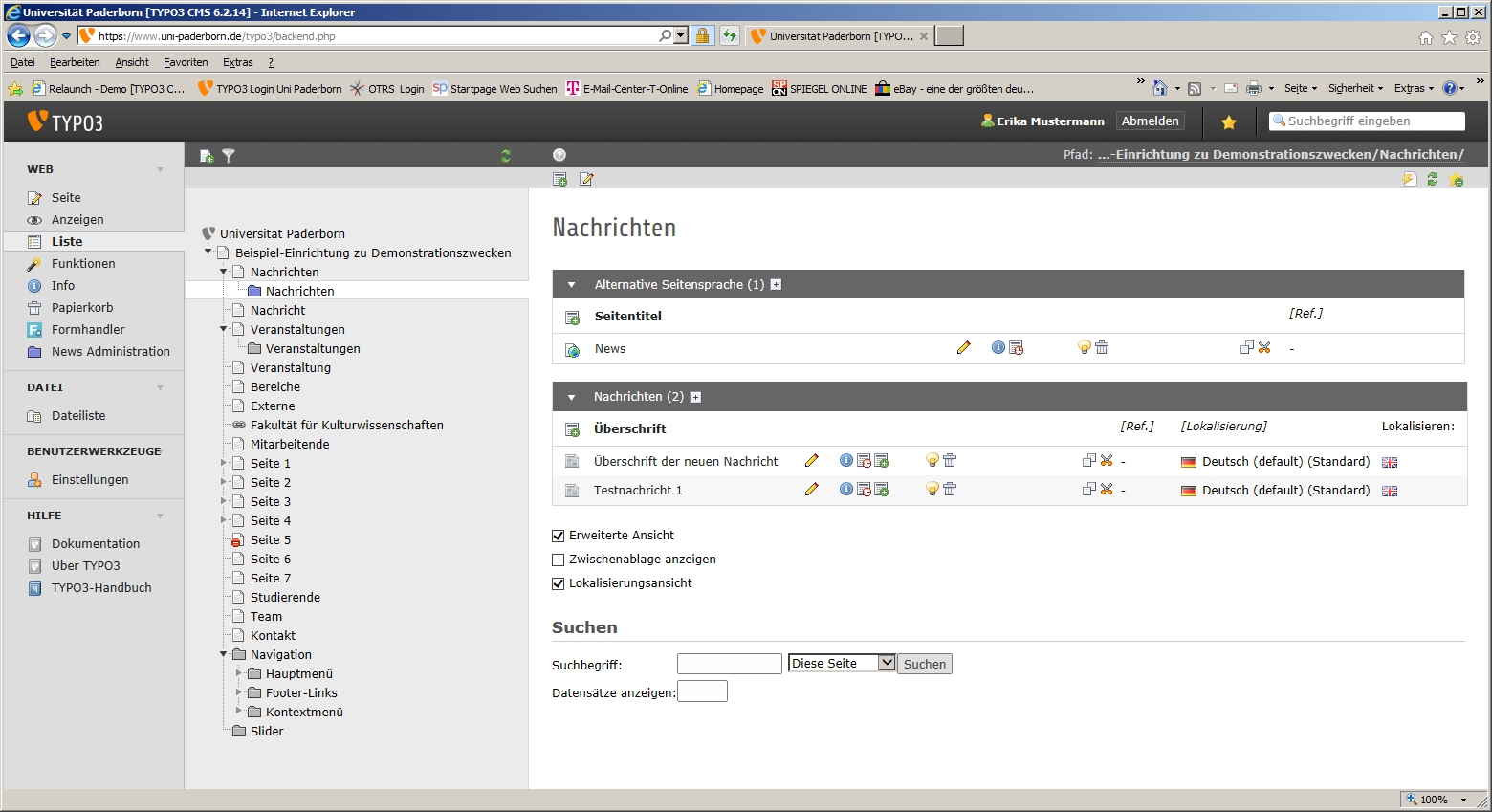|
|
| Zeile 10: |
Zeile 10: |
| | }} | | }} |
| | == Schritt für Schritt Anleitung == | | == Schritt für Schritt Anleitung == |
| − | Typo3 bietet Ihnen die Möglichkeit, Ihre Webseiten nicht nur auf Deutsch, sondern auch auf Englisch zu veröffentlichen. Wie das geht, wird auf [[TYPO3 Seite uebersetzen]] für Seiten erläutert. Außer Seiten können auch Nachrichten übersetzt werden. Wie man Nachrichten erstellt, wird auf [[TYPO3 Nachricht einfuegen (Fortgeschritten)]] erklärt. | + | Typo3 bietet Ihnen die Möglichkeit, Ihre Webseiten nicht nur auf Deutsch, sondern auch auf Englisch zu veröffentlichen. |
| | + | |
| | | | |
| − | Um eine Nachricht zu übersetzen, öffnen Sie in der Listenansicht den Ordner mit den Nachrichten. Falls vor "Lokalisierungsansicht" noch kein Häkchen gesetzt ist, setzen Sie dort ein Häkchen, damit die Symbole für die Sprachversionen (deutsche und englische Flagge) erscheinen:
| |
| | | | |
| | [[Datei:Screenshot Webanwendungen TYPO3 Nachricht uebersetzen 1.jpg|Abbildung 1|left|mini|ohne|1000px]] | | [[Datei:Screenshot Webanwendungen TYPO3 Nachricht uebersetzen 1.jpg|Abbildung 1|left|mini|ohne|1000px]] |
| − | <br clear=all>
| |
| − |
| |
| − | Falls trotz der Aktivierung der Lokalisierungsansicht keine englischen Flaggen erscheinen, wurden die Seite Nachrichten, auf der die Nachrichten in Kurzform aufgelistet werden, und/oder der Ordner Nachrichten, der die Nachrichtendatensätze enthält, noch nicht ins Englische übersetzt. Holen Sie das nun nach. Beachten Sie dabei, dass nicht nur die Seite Nachrichten, sondern auch der Ordner Nachrichten in der Ansicht Seite - nicht Liste - angezeigt werden muss, um von "Spalten" auf "Sprachen" umschalten und die Übersetzung vornehmen zu können:
| |
| − |
| |
| − | [[Datei:Screenshot Webanwendungen TYPO3 Nachricht uebersetzen 2.jpg|Abbildung 2|left|mini|ohne|1000px]]
| |
| − | <br clear=all>
| |
| − |
| |
| − | Wenn die Seite Nachrichten und der Ordner Nachrichten in englischer Version vorliegen, klicken Sie in der Ansicht Liste im Ordner Nachrichten auf die englische Flagge hinter jener Nachricht, die Sie ins Englische übersetzen möchten. Sie erhalten dadurch die Möglichkeit, Übersetzungen für die Elemente der Nachricht einzugeben:
| |
| − |
| |
| − | [[Datei:Screenshot Webanwendungen TYPO3 Nachricht uebersetzen 3.jpg|Abbildung 3|left|mini|ohne|1000px]]
| |
| − | <br clear=all>
| |
| − |
| |
| − | Ersetzen Sie den deutschen Text - hier zunächst die "Überschrift" - durch einen entsprechenden englischen Text und streichen Sie, wo erforderlich, den Hinweis "[Translate to English:]". Speichern und schließen Sie dann das Dokument:
| |
| − |
| |
| − | [[Datei:Screenshot Webanwendungen TYPO3 Nachricht uebersetzen 4.jpg|Abbildung 4|left|mini|ohne|1000px]]
| |
| − | <br clear=all>
| |
| − |
| |
| − | Klicken Sie danach erforderlichenfalls auf das Glühbirnen-Symbol, um die englische Übersetzung sichtbar zu machen:
| |
| − |
| |
| − | [[Datei:Screenshot Webanwendungen TYPO3 Nachricht uebersetzen 5.jpg|Abbildung 5|left|mini|ohne|1000px]]
| |
| − | <br clear=all>
| |
| − |
| |
| − | So sollte es im Backend aussehen, damit die Nachricht sowohl auf Deutsch als auch auf Englisch angezeigt werden kann:
| |
| − |
| |
| − | [[Datei:Screenshot Webanwendungen TYPO3 Nachricht uebersetzen 6.jpg|Abbildung 6|left|mini|ohne|1000px]]
| |
| | <br clear=all> | | <br clear=all> |